Gravar sua tela no Mac é simples de fazer com a ferramenta nativa de gravação de tela.
Frustrante, você só pode gravar áudio do seu microfone. Qualquer áudio interno, como o som de um vídeo reproduzido em uma janela do navegador, não é captado. A boa notícia é que é possível gravar áudio interno, mas você precisará usar um aplicativo de terceiros.
Veja como gravar a tela com áudio interno em um Mac.
Como instalar Black Hole
Para gravar a tela com áudio interno em um Mac, você precisará instalar um software gratuito chamado BlackHole . Este software permite que você passe áudio de um aplicativo para outro, e você também pode usá-lo para configurar seu áudio interno como uma fonte gravável.
Para instalar o BlackHole em um Mac:
- Navegue até a página de download do BlackHole .
- Insira seus dados e clique em Subscribe for Free Mac Download . Se estiver preocupado com o recebimento de spam, inscreva-se com uma conta de e-mail temporária descartável .
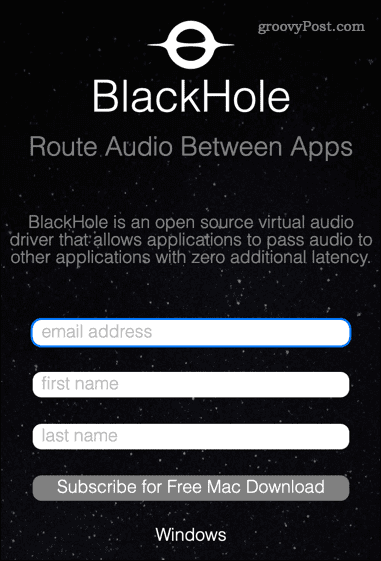
- Você deve receber um e-mail da Existential Audio Inc. Clique no link do e-mail para acessar a página de download do BlackHole.
- Existem três opções de download. Clique na opção BlackHole 2ch - isso é suficiente para gravar seu áudio interno.
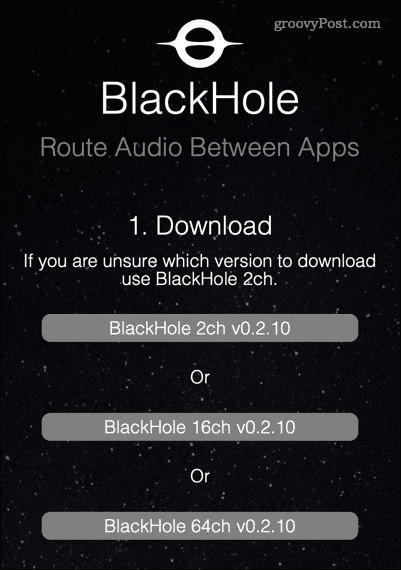
- Depois que o instalador for baixado, abra sua pasta Downloads no aplicativo Finder e clique duas vezes no arquivo pkg BlackHole .
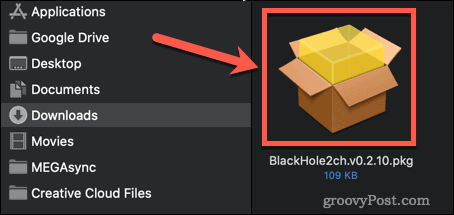
- Se for solicitada permissão para instalar o aplicativo, digite a senha do sistema e clique em Instalar software .
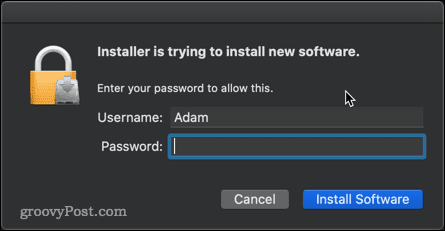
- O instalador será iniciado—clique em Continuar .
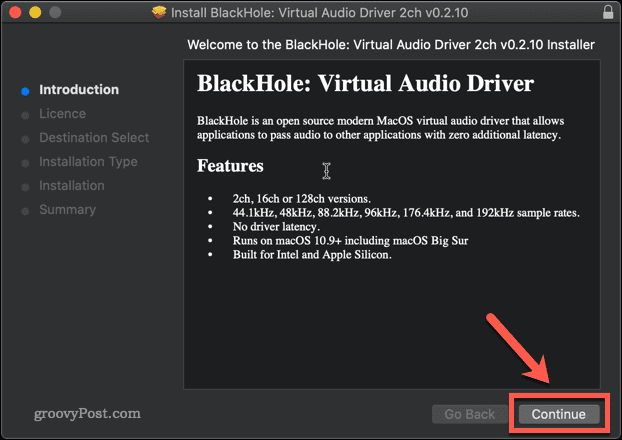
- Leia a licença e clique em Concordo se quiser continuar.
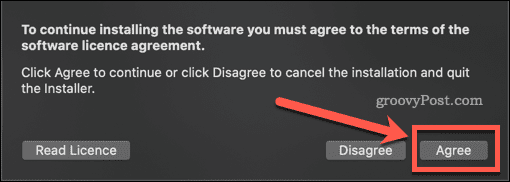
- Trabalhe no instalador até que a instalação seja concluída e clique em Fechar .
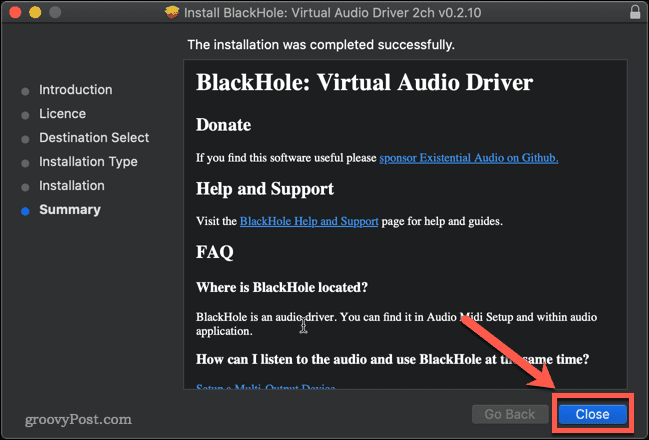
- A menos que você tenha um motivo para mantê-lo, clique em Move to Trash ou Move to Bin para excluir o arquivo de instalação.
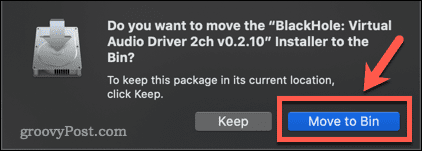
O BlackHole agora está instalado no seu Mac.
Como configurar o BlackHole para gravar áudio interno em um Mac
O próximo passo é configurar o BlackHole para que ele transforme seu áudio interno em uma saída gravável.
Para configurar o BlackHole para gravar áudio interno em um Mac:
- Abra o aplicativo Audio Midi Setup no seu Mac. A maneira mais rápida de fazer isso é abrir o Spotlight usando o atalho Cmd+Space e digitar Audio Midi Setup .
- Clique duas vezes no aplicativo Audio Midi Setup .
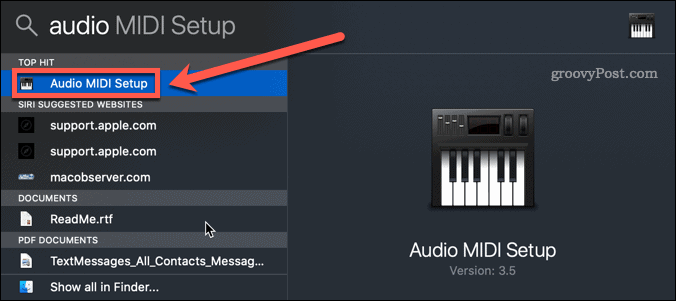
- Clique no ícone + na parte inferior da tela.
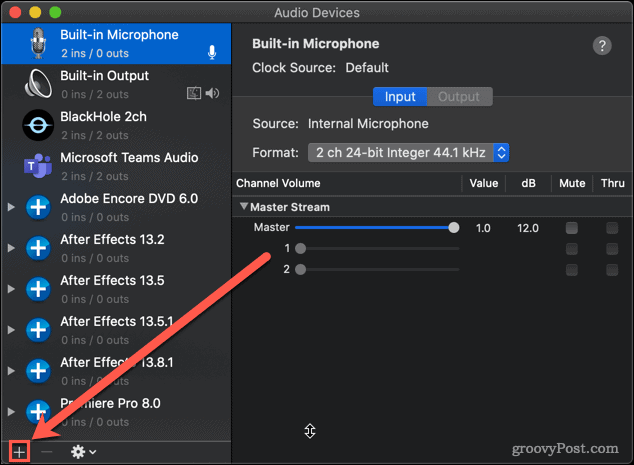
- Clique em Criar dispositivo de saída múltipla .
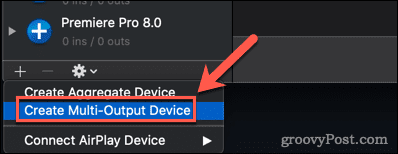
- Certifique-se de que a Saída embutida e o BlackHole 2ch estejam marcados. Também vale a pena clicar em Correção de Drift para obter melhor desempenho.
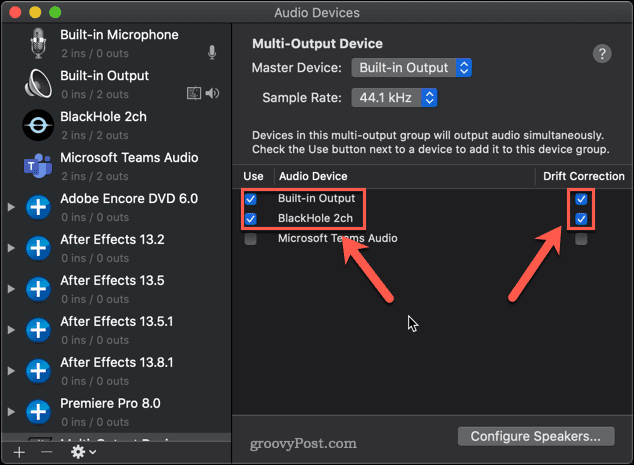
- É importante que a Saída Embutida seja a principal opção; se este não for o caso, desmarque BlackHole 2ch e verifique novamente, e a Saída embutida deve aparecer na parte superior.
- Clique com o botão direito do mouse em seu novo dispositivo de saída múltipla e selecione Usar este dispositivo para saída de som .
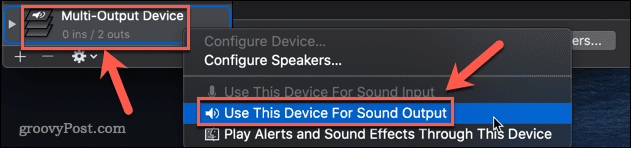
BlackHole agora está configurado.
Como gravar a tela com áudio interno em um Mac usando BlackHole
Agora que todas as configurações estão concluídas, é hora de gravar sua tela. A maneira mais rápida e fácil de fazer isso é com a ferramenta nativa de gravação de tela do seu Mac .
Para gravar a tela com áudio interno em um Mac:
- Inicie a ferramenta de gravação de tela com o atalho de teclado Cmd+Shift+5 .
- Selecione sua opção de gravação de tela. A opção do lado esquerdo grava a tela inteira, a opção do lado direito permite selecionar uma área para gravar.
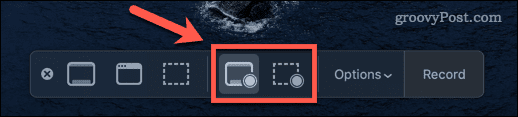
- Clique em Opções e na seção Microfone , clique em BlackHole 2Ch .
- Clique em Gravar para iniciar a gravação.
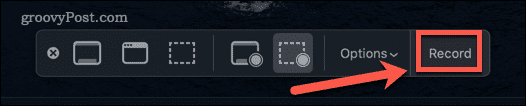
- Quando terminar de gravar, pressione Cmd+Shift+5 novamente e clique no ícone Parar Gravação . Como alternativa, você pode usar o atalho de teclado Cmd+Ctrl+Esc .
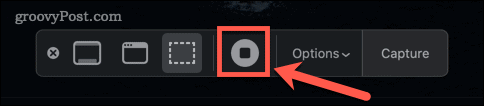
- Uma miniatura da sua gravação aparecerá no canto inferior esquerdo da tela. Clique nele e pressione o botão Reproduzir para reproduzir a gravação e garantir que seu áudio interno foi capturado.
- Um problema com o uso do BlackHole é que você não pode alterar o volume do sistema usando as teclas de volume. Para fazer isso, você precisa alterar o controle deslizante de volume na configuração de áudio Midi .
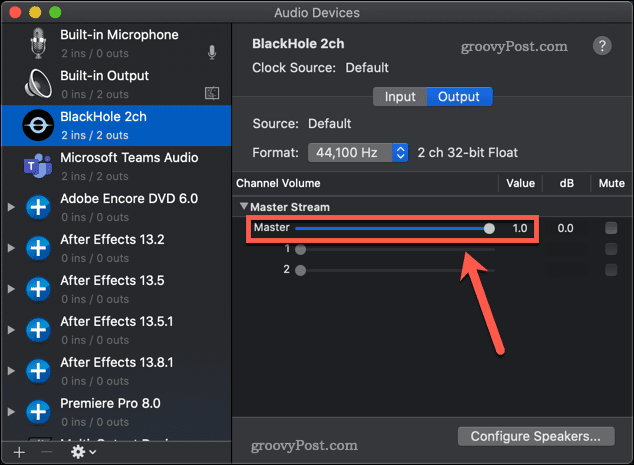
- Para retornar suas configurações de áudio ao normal, clique com o botão direito do mouse em Built-in Output no aplicativo Audio Midi Setup e selecione Use This Device For Sound Output .
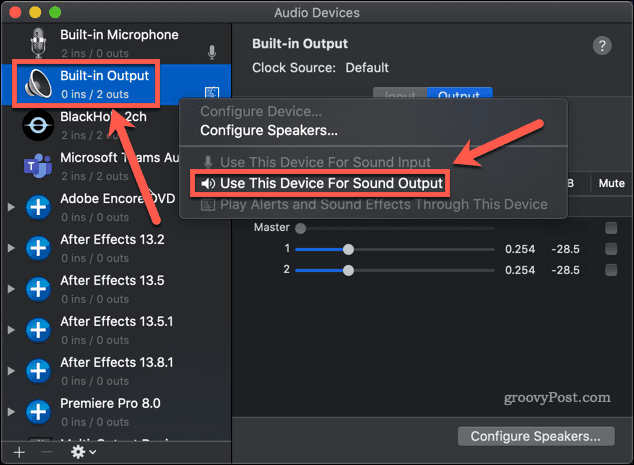
- Agora você deve poder controlar o volume do sistema com as teclas de volume novamente.
Assuma o controle do áudio do seu Mac
É frustrante que, para uma empresa que se orgulha da experiência do usuário, descobrir como gravar a tela com áudio interno em um Mac não seja tão simples quanto deveria ser.
Se você quiser ter mais controle sobre o áudio do seu Mac, há mais coisas que você pode aprender. Saber como corrigir problemas de áudio no Mac é um bom ponto de partida. Também é útil saber como reproduzir áudio no Airplay do iPhone para o Mac .

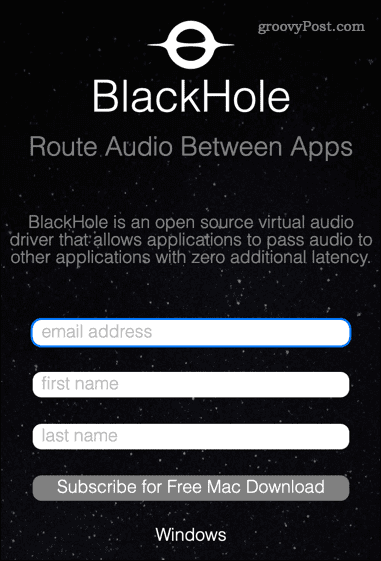
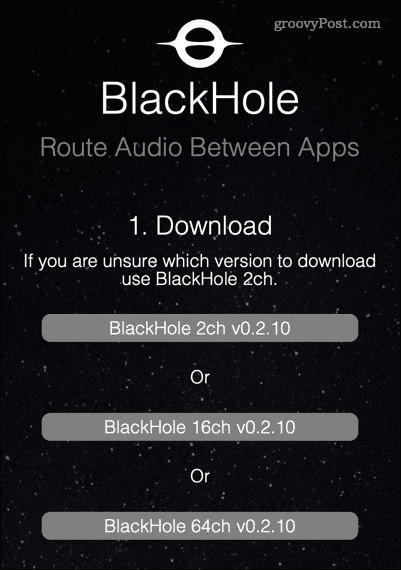
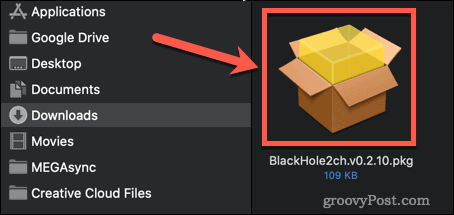
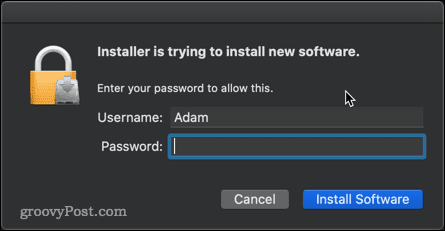
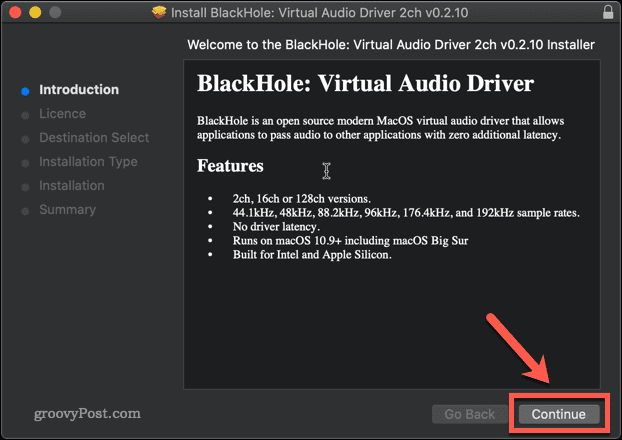
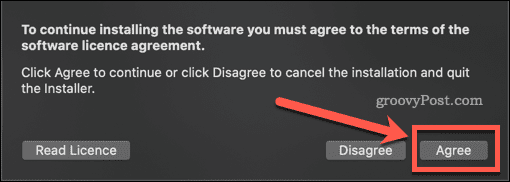
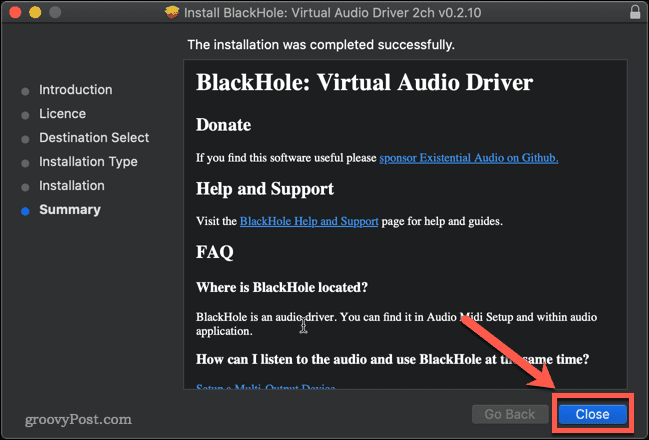
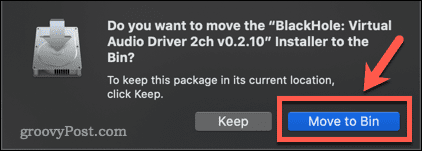
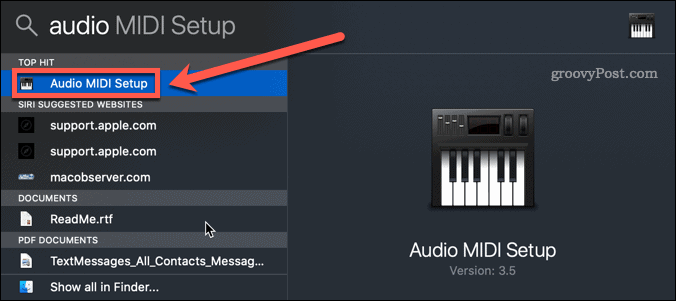
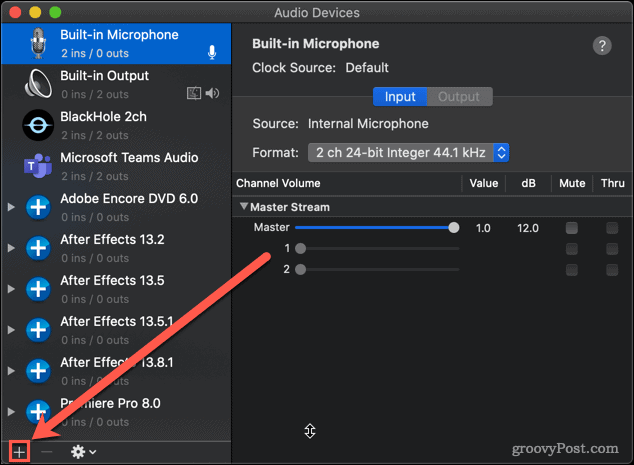
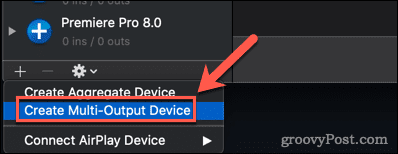
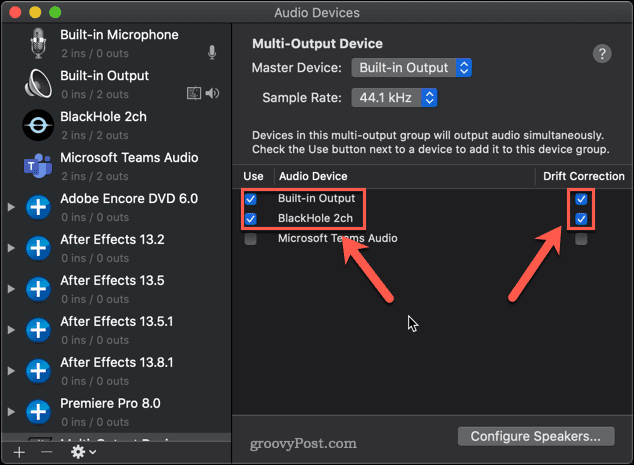
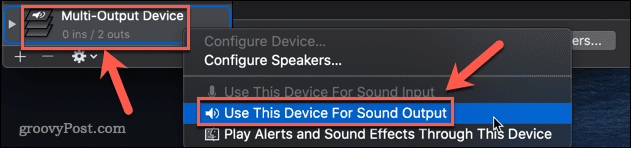
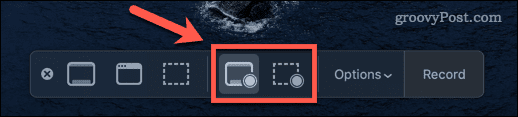
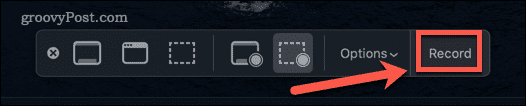
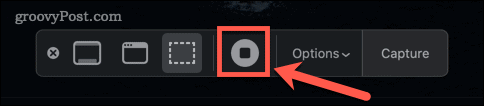
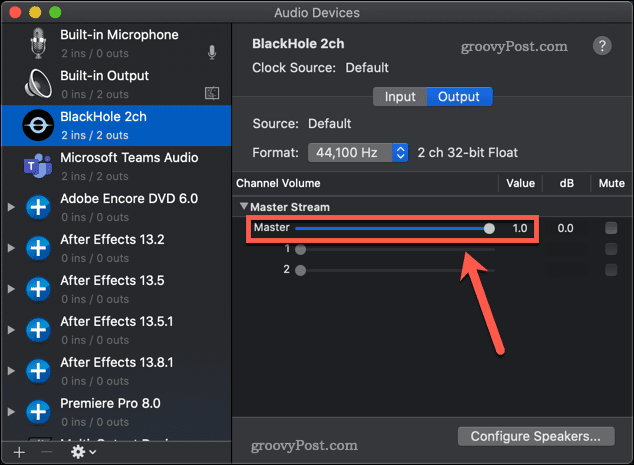
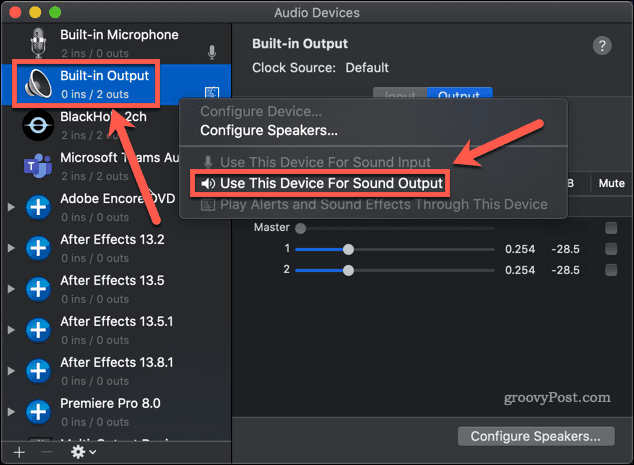

![[RESOLVIDO] Erros do Call of Duty Advanced Warfare - travando, travando, FPS baixo e mais [RESOLVIDO] Erros do Call of Duty Advanced Warfare - travando, travando, FPS baixo e mais](https://luckytemplates.com/resources1/images2/image-6547-0408150359208.png)

![Como corrigir o erro 3000 do Twitch? [100% resolvido] Como corrigir o erro 3000 do Twitch? [100% resolvido]](https://luckytemplates.com/resources1/images2/image-8735-0408151115015.png)
![[RESOLVIDO] Erros do American Truck Simulator: Crash, Steam_Api64.Dll está ausente e mais [RESOLVIDO] Erros do American Truck Simulator: Crash, Steam_Api64.Dll está ausente e mais](https://luckytemplates.com/resources1/images2/image-8887-0408151238368.png)

![[RESOLVIDO] Como corrigir League Of Legends d3dx9_39.dll ausente, erro DirectX [RESOLVIDO] Como corrigir League Of Legends d3dx9_39.dll ausente, erro DirectX](https://luckytemplates.com/resources1/images2/image-4059-0408151106351.png)

